Comment ajouter un bouton PayPal pour le site Web pour les dons et les paiements
Publié: 2022-06-03Que vous soyez un propriétaire de petite entreprise, une organisation à but non lucratif ou un spécialiste du marketing numérique qui vend des services et des produits en ligne, ce n'est un secret pour personne que PayPal est le mode de paiement le plus fiable des consommateurs. Et parce que PayPal peut être utilisé comme porte-monnaie, les gens le préfèrent aux paiements par carte de crédit pour les achats et les dons.
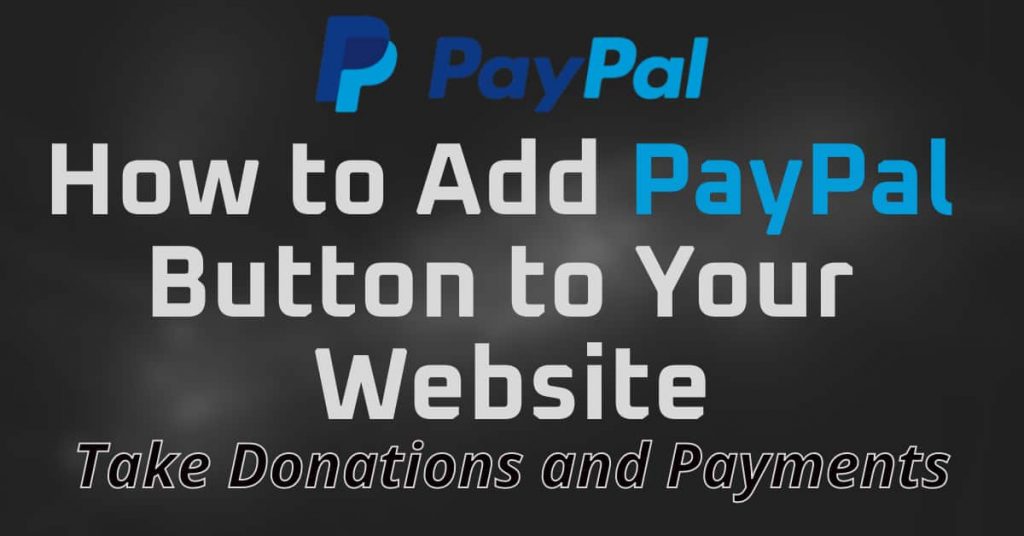
Étant donné que PayPal est un processeur de paiement leader sur le marché et un service qui permet d'envoyer et de recevoir de l'argent en ligne sans tracas, de manière sécurisée et rapide, vous devriez envisager d'ajouter PayPal à votre boîte à outils numérique pour collecter les paiements, les dons et les abonnements en ligne.
Cependant, PayPal ne propose pas une grande variété de boutons personnalisables pour les sites Web. Qu'il s'agisse de simples paiements ponctuels, de paiements ou d'abonnements récurrents, ou même de dons.
Dans cet article, vous découvrirez comment ajouter un bouton PayPal à votre site Web.
Bouton PayPal vs Caisses de paiement
Certains services s'intègrent directement à PayPal et vous permettent de créer des entonnoirs avancés et de collecter des paiements. ThriveCart et SamCart en sont deux.
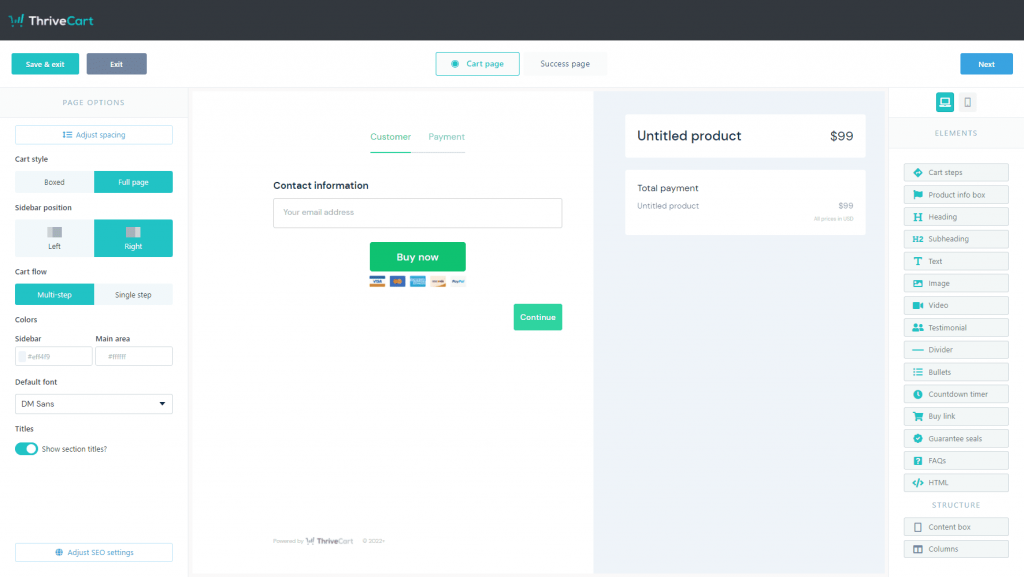
Quelles que soient les puissantes fonctionnalités offertes par ces services, ce qui leur manque, ce sont de simples dons PayPal.
Les créateurs de boutons Paypal répertoriés ci-dessous permettent non seulement de créer de simples boutons d'achat ou de don PayPal, mais également de les personnaliser et de suivre les ventes.
Comment ajouter un bouton PayPal à votre site Web
Suivez les étapes ci-dessous pour configurer un bouton PayPal à intégrer sur votre site qui collecte les paiements et les dons.
1. Créez un compte PayPal Business
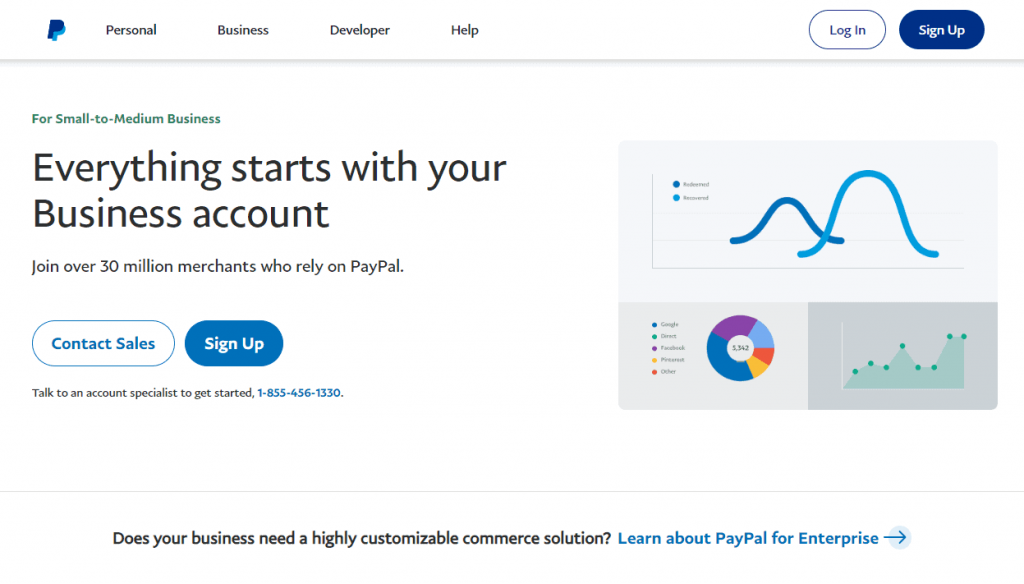
Tout d'abord, vous devez avoir un compte professionnel PayPal à des fins commerciales ou pour collecter des dons. Vous pouvez mettre à niveau votre compte PayPal personnel existant vers un compte professionnel ou créer un compte professionnel à partir de zéro.
2. Configuration du bouton PayPal
Il existe plusieurs méthodes pour créer un bouton PayPal.
- Utiliser le créateur officiel du bouton Paypal
- Générateur de widget de bouton ElfSight PayPal
- Plugin de bouton Powr PayPal
Le créateur officiel du bouton PayPal manque de nombreuses fonctionnalités, y compris dans les aspects de conception. Donc, je vais vous expliquer en utilisant les deux dernières méthodes.
Générateur de widget ElfSight Paypal Button
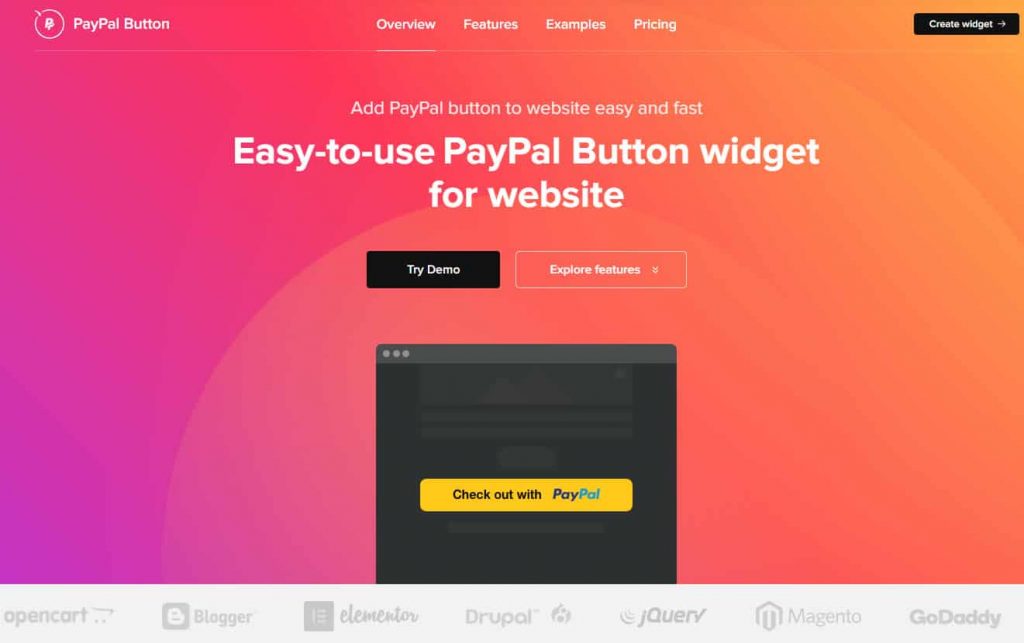
ElfSight est un fournisseur de widgets de site Web avec plus de 80 widgets pour mettre à niveau votre site. Le widget Google Reviews, le fabricant de tableaux de prix et le widget de flux Instagram en font partie. Son générateur de widgets de boutons PayPal comprend de nombreuses options de personnalisation.
Voici le créateur du bouton ElfSight PayPal :
Voici une courte vidéo qui montre comment utiliser ElfSight pour générer un bouton PayPal pour faire un don et collecter les paiements de vos clients.
Principales caractéristiques:
- Paiements, abonnements et dons – Collectez facilement des paiements uniques, des abonnements et des dons auprès des visiteurs de votre site.
- Collecter les taxes et les frais d'expédition - Le créateur du widget du bouton ElfSight PayPal vous permet d'indiquer les frais d'expédition et de spécifier les taxes.
- Rediriger vers une page personnalisée – Il existe une option qui vous permet de diriger les clients existants vers une page après une transaction réussie.
- Bouton de don PayPal sur votre site Web - Spécifiez un montant fixe ou laissez les donateurs décider du montant qu'ils souhaitent donner et intégrez le widget sur votre barre latérale. D'un simple clic sur un bouton, les gens peuvent faire un don - Aucune étape supplémentaire, juste des dons fluides.
- Localisation – Choisissez le pays et la langue de votre public et définissez la devise que vous souhaitez utiliser dans vos transactions pour améliorer le taux de conversion.
Code HTML du bouton PayPal
Vous pouvez facilement ajouter le bouton Paypal généré au site Web avec son code HTML. Copiez et collez sur l'éditeur HTML de votre page où vous souhaitez l'afficher.
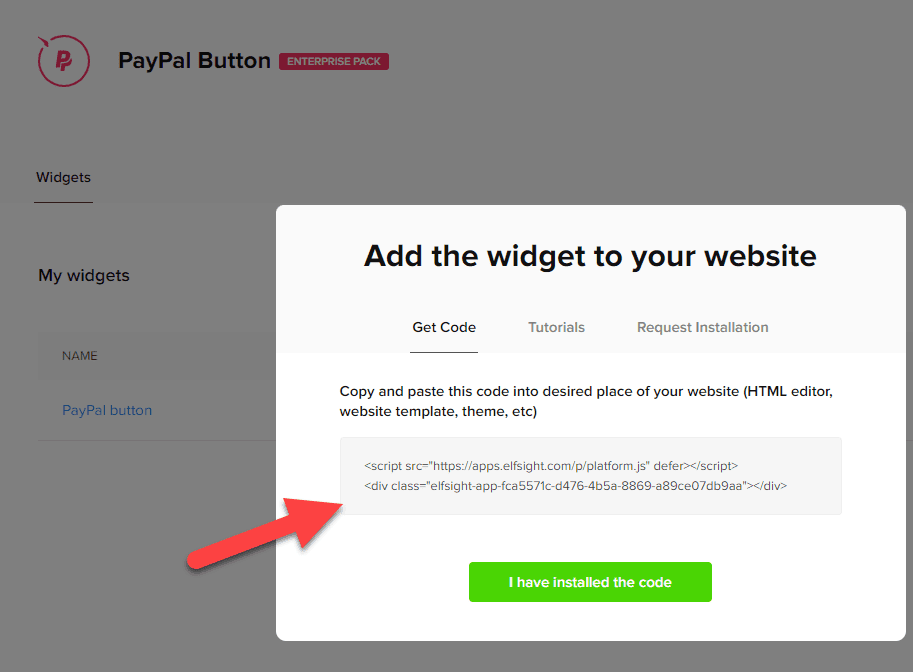
Tarification
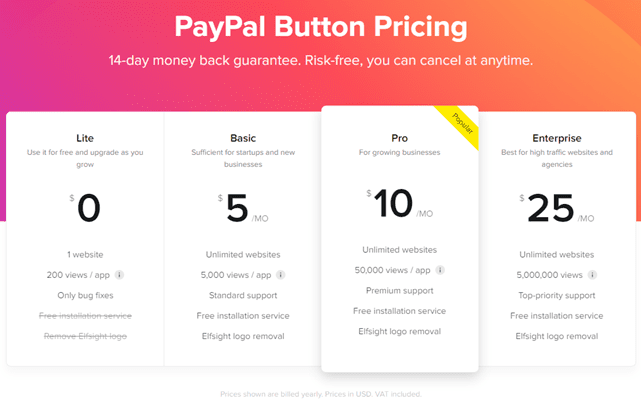
ElfSight propose deux plans tarifaires : le prix d'une seule application et le prix du pack Toutes les applications . Dans la tarification d'une seule application, les plans premium du générateur de boutons ElfSight PayPal commencent à 5 $/mois .

Le prix du pack Toutes les applications comprend plus de 80 applications et son prix commence à 15 $/mois .
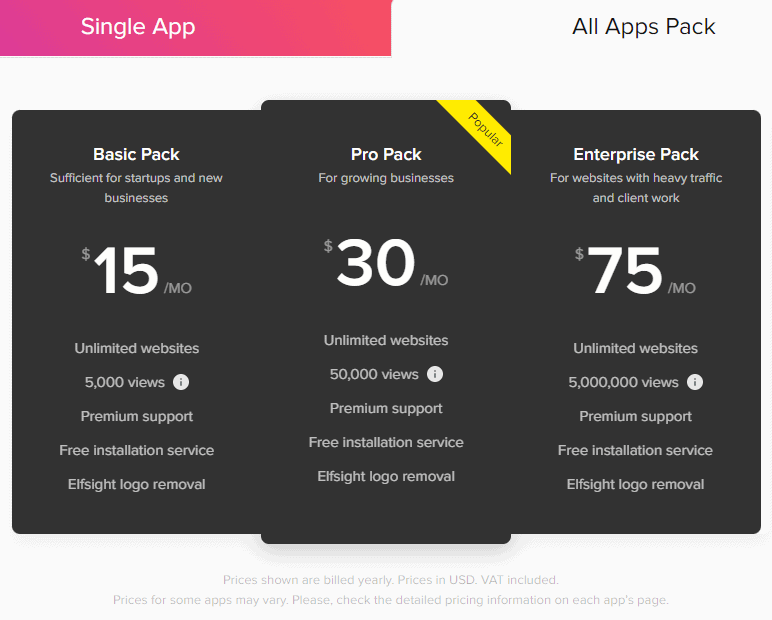
Cliquez ici pour utiliser ElfSight pour ajouter gratuitement le bouton PayPal sur le site Web.
Plugin bouton PayPal Powr
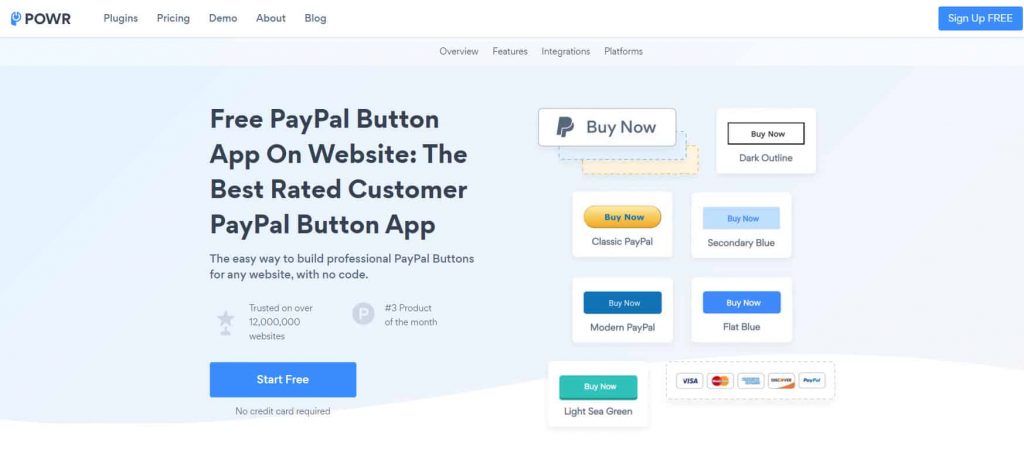
Powr est un autre service qui fournit des widgets pour les sites Web. Sa bibliothèque de plus de 50 plugins comprend des comptes à rebours à ce jour, un formulaire de facture, un bouton multidevise, un compte à rebours de courrier électronique, une galerie de photos, un microblog et des widgets de minuterie de comptage.
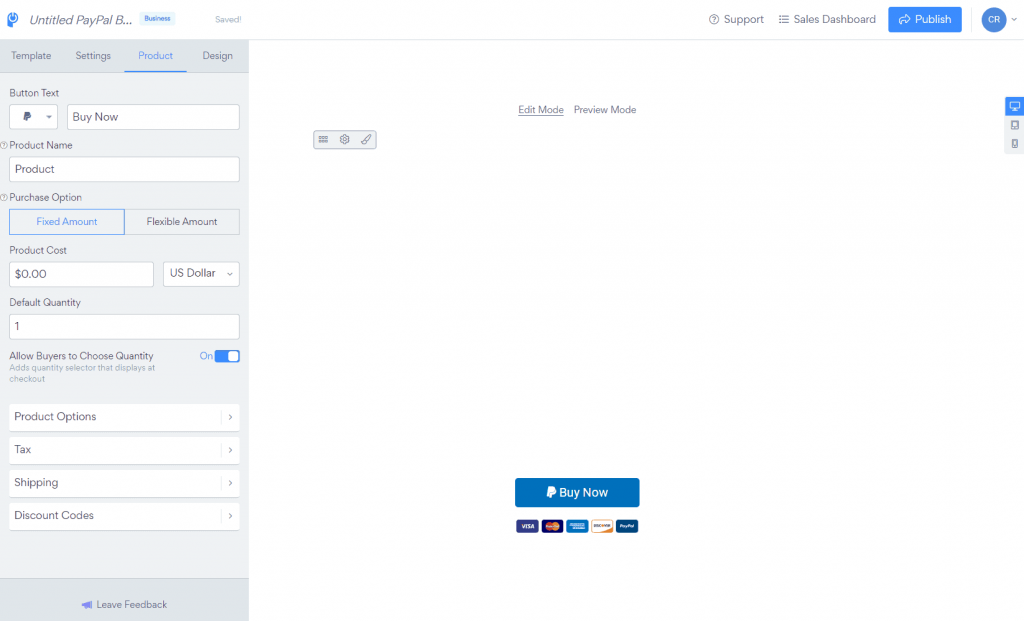
Le bouton PayPal pour site Web de Powr est doté de nombreuses fonctionnalités.
- 3 types de boutons PayPal - Achat ponctuel, Don, Abonnement
- Modes de paiement alternatifs PayPal - Intégrez votre PayPal ou Stripe ou configurez le paiement hors ligne (par exemple, collectez des paiements d'autres moyens tels que Wise, Payoneer ou Skrill, ou Crypto)
- Plusieurs e-mails de notification de paiement - Ajoutez des adresses e-mail pour recevoir une notification chaque fois qu'une transaction est effectuée
- E-mails de répondeur automatique - Configurez des e-mails à envoyer aux clients
- Rediriger après les paiements - Spécifiez l'URL (par exemple : page de remerciement ou d'accès au produit) pour diriger les utilisateurs après un paiement réussi
- Intégration du suivi de Google Tag Manager et Google Analytics – Suivez les conversions en intégrant un logiciel de suivi des conversions avec Google Tag Manager ou analysez le retour sur investissement de l'entonnoir de vente avec Google Analytics.
- Quantités et options de produit – Laissez les clients sélectionner des quantités et ajouter des options de produit telles que des mises à niveau
- Taxes et frais d'expédition - Indiquez les taxes et les frais d'expédition
- Codes de réduction - Configurez un pourcentage ou des codes de réduction fixes pour obtenir plus de ventes
- Devises multiples - De l'USD à la livre sterling en passant par l'euro, il existe des dizaines de devises prises en charge par le plugin de bouton Powr PayPal
- Options de conception - Sélectionnez un thème parmi plus de 10 éléments et personnalisez la conception du bouton, ajoutez des animations, prévisualisez le mode de paiement, ajoutez du CSS personnalisé, etc.
- Ajouter des collaborateurs - Laissez les membres de votre équipe modifier les widgets du bouton d'achat PayPal et analyser les performances
Voici une présentation du créateur de boutons PayPal de Powr.
Une autre caractéristique clé du widget de bouton Powr PayPal est qu'il dispose d'un "tableau de bord des ventes" dédié pour gérer les paiements et analyser les performances.
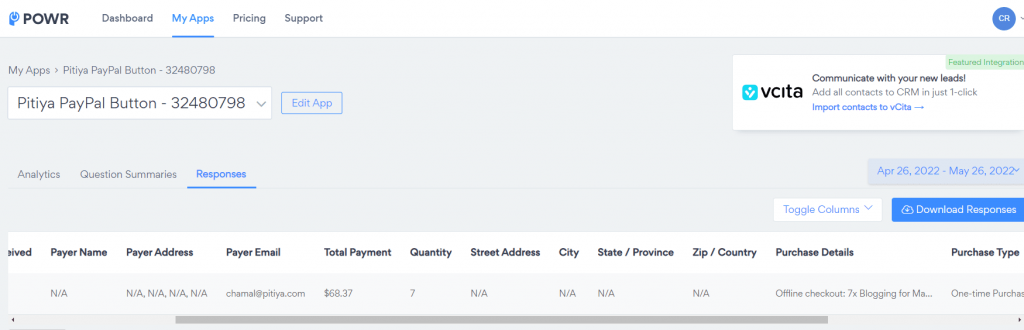
Vous pouvez intégrer le plug-in de bouton Powr PayPal sur n'importe quel site Web, y compris le site WordPress, le blog Brizy (la critique sur Brizy peut être trouvée ici) ou la page de cadeaux UpViral en copiant et collant le code HTML.
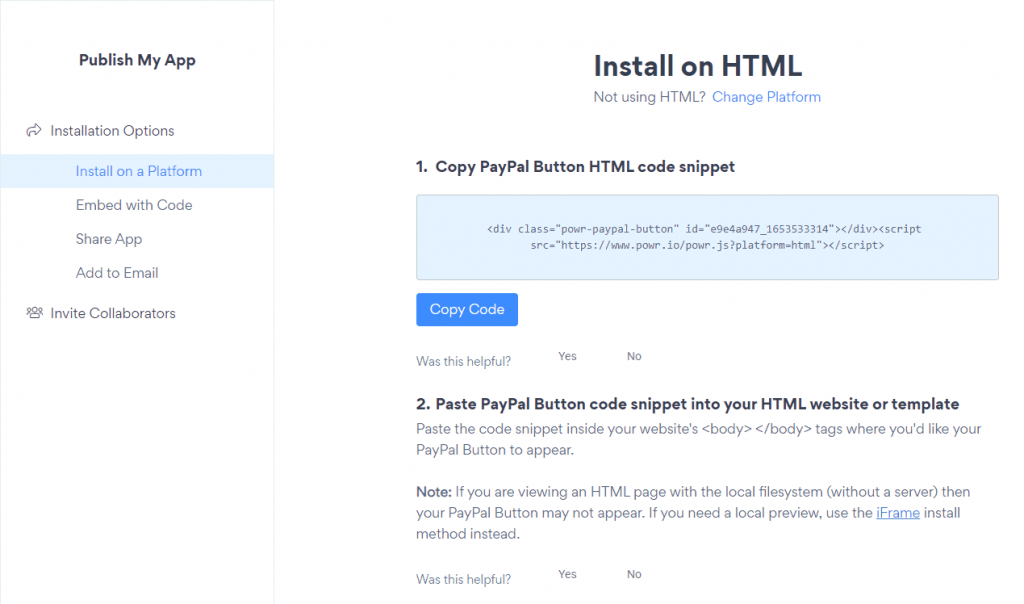
Cliquez ici pour utiliser Powr afin de générer des boutons d'achat PayPal pour votre boutique.
A lire aussi : ElfSight vs Powr : Quel service vous convient le mieux ?
FAQ sur le bouton PayPal pour le site Web
Comment créer un bouton PayPal ?
Vous pouvez utiliser le créateur officiel de boutons PayPal ou l'un de ces services pour concevoir de beaux boutons PayPal personnalisables.
Pourquoi PayPal m'oblige-t-il à créer un compte professionnel ?
Il est nécessaire d'avoir un compte PayPal Business pour effectuer des paiements récurrents. Pour les dons, un compte PayPal normal suffit.
Le bouton de don PayPal ne fonctionne pas
Assurez-vous d'avoir correctement configuré le widget de don PayPal en spécifiant votre identifiant Paypal et en insérant correctement le code d'intégration du bouton de don Paypal. Si le problème persiste, contactez le support PayPal ici.
Comment utiliser PayPal pour recevoir des dons
Configurez votre widget de don Paypal en utilisant l'un de ces créateurs de boutons PayPal et intégrez-le sur votre site Web.
PayPal prélève-t-il des frais pour les dons ?
Oui. Les frais de traitement standard de 2,89 % + 0,45 $ par transaction s'appliquent aux dons normaux. Toutefois, si votre organisation est éligible aux frais PayPal pour les associations à but non lucratif, des frais de 1,99 % + 0,45 $ par transaction s'appliqueront aux dons.
Derniers mots sur l'ajout d'un bouton PayPal sur un site Web
La fiabilité de PayPal facilite l'utilisation de PayPal pour vendre des produits et services en ligne, collecter des fonds et recevoir des dons.
Le créateur de bouton PayPal par défaut manque de fonctionnalités, notamment en matière de personnalisation. Des services tels que ElfSight et Powr offrent de nombreuses façons de personnaliser le bouton PayPal.
En relation: Comment ouvrir un compte bancaire virtuel aux États-Unis pour les non-résidents des États-Unis
